[Windows] 윈도우10 내 컴퓨터를 서브 모니터로 사용하는 방법
Becain
2021.02.15 16:36
27,186
0
0
0
-
- 관련링크 : https://hkebi.tistory.com/185518200회 연결
본문
윈도우10이 설치 되어 있는 내 컴퓨터를 서브 모니터로 사용할수 있는 방법이 있습니다.
간단하게 선택적 기능 하나만 추가 하시면 사용할수가 있어요.
[설정]-[앱]-[앱 및 기능]-[선택적 기능] 으로 들어 가신후에 기능 추가에서 무선 디스플레이를 선택 하시면 됩니다.
용량도 크지 않으니 금방 설치가 될거에요.
설치가 잘 되고 나면 아래처럼 연결 이라는 앱이 생겼을거에요.
연결앱을 띄운후에 스마트폰이나 다른 PC 에서 스마트뷰 나 miracast 무선 디스플레이를 이용해서 연결을 하게 되면
아래 연결 앱에 화면이 표시가 됩니다.
아래는 노트북 2대를 사용할때 다른 노트북 한대를 서브 모니터로 사용했을때의 모습입니다.
간단하죠??
필요할때 알아 두었다가 활용해 보세요 ^^
0
0
로그인 후 추천 또는 비추천하실 수 있습니다.
- Becain
- 회원등급 : 지하계 / Level 16
포인트 145,650
경험치 25,696
[레벨 16] - 진행률
53%
가입일 :
2020-07-29 23:57:30

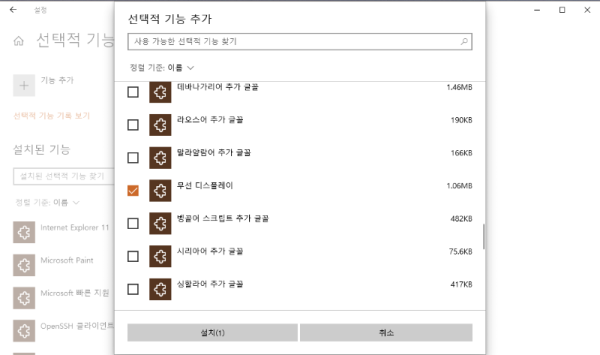
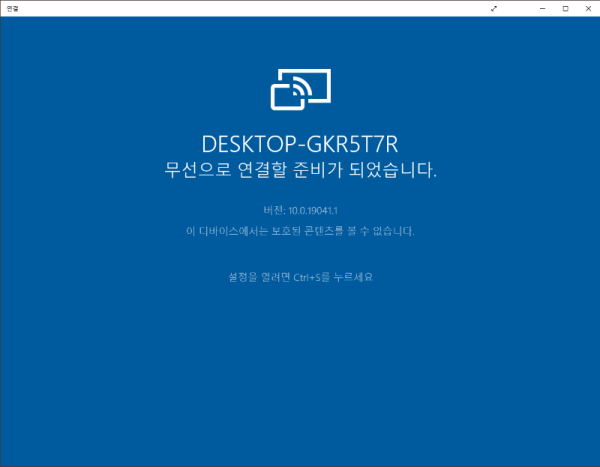

댓글목록 0